Hướng dẫn cài Gmail trong Outlook mới nhất 6 2022 (New setup Gmail IMAP in Outlook)
[Hướng dẫn cài Gmail trong Outlook mới nhất 6 2022 (New setup Gmail IMAP in Outlook)
Tôi xin chia sẻ các bước cài đặt để Outlook gửi / nhận GMAIL: 1.Đăng nhập vào hộp thư gmail của bạn để kiểm tra xem trạng thái IMAP đã được bật hay chưa? -Chọn thẻ Settings, chọn View all settings, chọn thẻ Forwarding and POP / IMAP: Tích vào dòng Enable IMAP. 2. Chuyển đến chức năng Quản lý tài khoản Google để bật Xác minh 2 bước và tạo Mật khẩu ứng dụng: -Chọn Quản lý tài khoản Google, chọn tab Bảo mật. Tìm đến dòng Xác minh 2 bước, nếu nó đang hiển thị Tắt, hãy nhấp vào để bật chức năng này. -Chọn dòng Mật khẩu ứng dụng để tạo mật khẩu dùng để kết nối giữa Outlook và hộp thư gmail. 3. Cài đặt trong Outlook: -Vào menu Tệp, chọn Thêm Tài khoản, chọn dòng Thiết lập thủ công hoặc các loại máy chủ bổ sung, chọn Tiếp theo. -Thông tin người dùng: Điền thông tin hộp thư và địa chỉ email của bạn. -Thông tin máy chủ: Loại tài khoản: Chọn IMAP Máy chủ thư đến: imap.gmail.com Máy chủ thư đi (SMTP): smtp.gmail.com -Thông tin đăng nhập: Tên người dùng: nhập địa chỉ email gmail của bạn. Mật khẩu: nhập 16 ký tự mà GMAIL cung cấp khi bạn tạo Mật khẩu ứng dụng (trong mục 2. ở trên). – More Settings: tab Outgoing Server: đánh dấu vào My outgoing Server (SMTP) yêu cầu xác thực. Tab nâng cao: Máy chủ đến (IMAP): nhập cổng 993. Loại kết nối được mã hóa: SSL Máy chủ thư đi (SMTP): nhập cổng 587. Loại kết nối được mã hóa: TSL
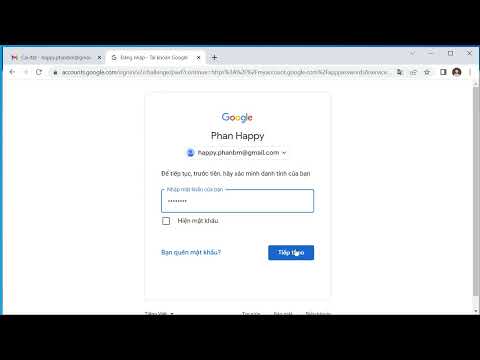
➪ Tags: #Hướng #dẫn #cài #Gmail #trong #Outlook #mới #nhất #setup #Gmail #IMAP #Outlook
➪ Keyword: thủ thuật outlook,[vid_tags]
